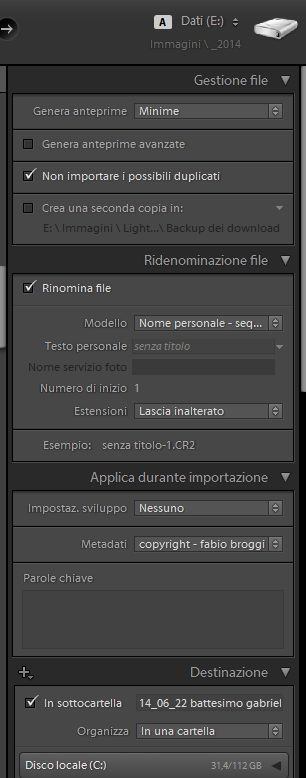nell’articolo precedente ho scritto una breve introduzione su lightrom e su alcuni aspetti del suo fuzionamento. proseguirò qui andando a indicare come importo i file e come le organizzo sui miei dischi fissi.
Importare le foto nel catalogo di Lightroom rappresenta la prima azione da compiere per lavorare con le foto, altrimenti lighroom non potrà elaborarle.Oltre che da fotocamera e lettore di schede di memoria, in Lightroom è possibile importare le foto da una qualsiasi cartella su disco rigido, da un disco rigido esterno o da un altro dispositivo di memorizzazione.
In Lightroom, il catalogo tiene traccia della posizione dei file e ne conserva le relative informazioni, come già detto, un catalogo è molto simile a un database ma non contiene i file delle foto che rimangono nelle cartelle originali sul disco.
Importare le foto da un lettore di schede di memoria.
il primo passo di ogni workflow prevede l’importazione delle foto, e di solito queste si trovano sulla scheda di memoria della macchina fotografica. Benchè sia possibile importare le foto collegando direttamente ques’ultima, reputo più semplice e veloce sfruttare un lettore di schede dal pc (ne esistono di svariati tipi,anche economici, che si collegano a una porta USB e permettono di leggere una miriade di formati diversi di schede).
Per importare gli scatti nel catalogo ci sono diversi modi. Il più immediato è premere il tasto import in basso a sinistra.
potete anche impostare Lightroom affinchè si avvii automaticamente quando viene collegata una fotocamera o un lettore di schede di memoria, e per farlo dovete selezionare l’opzione
Lightroom > Preferenze (Mac OS)
Modifica > Preferenze (Windows)
In Generali, nella sezione Opzioni di importazione, selezionate Mostra finestra di dialogo di importazione quando viene rilevata una scheda di memoria.
Di solito importo tutte le foto ed effettuo poi una scelta con maggiore attenzione solo nella successiva fase di selezione delle foto. Per praticità metto il segno di spunta all’opzione Espelli dopo l’importazione, in questo modo al termine dell’operazione la scheda di memoria viene espulsa in automatico.
Seleziono di importare le foto nel formato RAW originale di Canon, senza convertirle nel formato di Adobe DNG.(Digital Negative).
in questa fase, seleziono la cartella dove verranno importate le foto, ed il nome del file. cerco anche di aggiungere quanti tag possibile, in modo da evitare di doverlo fare in un secondo tempo(se mi ricordo!).
fra le opzioni selezionate faccio rinominare le foto da lightroom con un nome scelto da me.
suddivido le foto in cartelle divise per anno, a sua volta ogni sessione di scatti è in una cartella con il nome nel formato AAAA_MM_GG descrizione.
quindi avrò, ad esempio:
foto\2013\2013_01_21 lago di pusiano
foto\2014\2014_06__03 Assisi e coì via…
Le opzioni che utilizzo sono:
- anteprime minime.
- non importare i possibili duplicati.
- Rinomina file con un nome personale.
- nessuna impostazione di sviluppo.
- applica un predefinito per i metadati(contenete le informazioni di copyright).
- importa in una sottocartella(nella cartella immagini).
una volta premuto il pulsante importa,le foto verranno copiate nella cartella di destinazione.
Le Anteprime.
La scelta effettuata nel pannello anteprime avrà effetto principalmente su tre aspetti: la durata dell’operazione di importazione, le dimensioni del catalogo di Lightroom e la velocità di visualizzazione delle immagini. Infatti, più dettagliate saranno le anteprime e più rapida sarà la visualizzazione; ma, allo stesso tempo, i relativi file che Lightroom salverà nel suo catalogo, saranno più grandi occupando così in poco tempo anche diversi Gigabyte di spazio su disco e rallentando l’operazione di importazione.
Minime.
Scegliendo questa opzione, l’importazione sarà rapida e lo spazio occupato su disco sarà minimo. Infatti, in questo caso, Lightroom non creerà alcuna anteprima fino a quando non ingrandirete l’immagine nella visualizzazione Griglia portandola su “Adatta” o su “1:1“. Quando eseguirete queste operazioni dovrete quindi aspettare qualche secondo prima di poter visualizzare correttamente l’immagine e nel frattempo leggerete la scritta “Caricamento in corso…”
Incorporate e collaterali.
Normalmente Lightroom importa nel catalogo le anteprime JPG delle immagini, in pratica quelle che vediamo sul display LCD della fotocamera quando visualizziamo le nostre foto. Si tratta di file in bassa risoluzione (e quindi di dimensioni ridotte) adatte per essere visualizzate nella vista Griglia. Se però in fase di importazione selezioniamo la scelta “Incorporate e Collaterali“, una volta terminata la prima fase, Lightroom inizierà a generare delle anteprime a risoluzione più alta. Queste anteprime però non saranno ancora abbastanza dettagliate per evitare di dover aspettare qualche secondo quando premeremo su “Adatta“, ma ci faranno solo aspettare un po’ meno. Francamente, visto che questa scelta rallenta l’importazione, aumenta lo spazio occupato e non dà grossi vantaggi in termini di velocità di visualizzazione, sconsiglerei di utilizzarla.
Standard.
Questa scelta rallenta abbastanza l’importazione in quanto, una volta terminata la prima importazione delle immagini a bassa risoluzione, inizierà a generare tutte le anteprime a una risoluzione sufficiente per la visualizzazione ingrandita. Quindi, l’importazione sarà più lenta e lo spazio su disco occupato maggiore, ma quando andremo a visualizzare una immagine ingrandita premendo “Adatta” non dovremo aspettare nemmeno un secondo.
Anteprime 1:1.
La visualizzazione ingrandita 1:1 è la massima consentita in Lightroom. Quindi, se scegliamo di generare delle anteprime già adatte per questo tipo di visualizzazione, successivamente potremo ingrandire tutte le immagini in qualsiasi visualizzazione senza dover aspettare e senza veder mai comparire la noiosa scritta “Caricamento in corso…“. Ovviamente ci sono degli svantaggi da non sottovalutare. Prima di tutto l’importazione durerà molto tempo, diverse decine di minuti e anche di più. Ma questo lo potremmo anche sopportare. Il vero problema è che le anteprime 1:1 sono file in alta risoluzione che occupano molto spazio su disco e che verranno salvati nel file di catalogo di Lightroom. Questo file sarà quindi destinato a raggiungere dimensioni notevoli (diversi GByte) con tutti i problemi che questo comporta (necessità di avere HDD molto capienti, rallentamento dell’avvio di Lightroom, problemi di backup, ecc.). In questo caso Lightroom ci viene incontro con una opzione dedicata a questo tipo di anteprima. In pratica è in grado di rimuoverle dal catalogo se non vengono utilizzate per un determinato tempo, diminuendo così le dimensioni del catalogo stesso e recuperando spazio su disco.
Cosa Scegliere?
Siamo arrivati così alla fatidica domanda: quale è la scelta giusta? In realtà ovviamente non c’è una sola risposta a questa domanda perchè la cosa dipende da diversi fattori.
io per semplicità utilizzo le anteprime minime,e non mi interessamolto aspettare per il caricamento fa una foto e l’altra, ma conviene sempre sperimentare per poter scegliere quale sia la soluzione che si preferisce.